Stock Receipt
Stock receipt atau penerimaan stok adalah proses menerima dan merekam barang-barang atau raw material yang masuk ke dalam gudang atau fasilitas penyimpanan perusahaan. Stock receipt biasanya terkait erat dengan inbound instruction, di mana instruksi-instruksi diberikan kepada pihak-pihak terkait untuk mempersiapkan dan mengirimkan barang-barang masuk.
Dalam aplikasi SOFICloud ERP, stock receipt merupakan transaksi yang terkait dengan modul penerimaan barang, dan dapat terintegrasi dengan transaksi inbound instruction. Ketika sebuah instruksi inbound instruction (packing list incoming) diterima, modul penerimaan barang dapat menghasilkan stock receipt, yang merekam semua informasi yang diperlukan untuk menerima barang masuk dengan benar, seperti informasi tentang jumlah barang, spesifikasi barang, tanggal pengiriman, dan informasi pemasok.
Stock receipt dalam aplikasi SOFICloud ERP memungkinkan perusahaan untuk mengelola dan melacak semua barang masuk yang diterima, sehingga perusahaan dapat memastikan bahwa barang-barang tersebut diterima dengan tepat dan dalam kondisi yang baik. Selain itu, stock receipt juga memungkinkan perusahaan untuk melakukan pengelolaan persediaan yang lebih efisien, karena informasi tentang persediaan dapat diperbarui secara otomatis ketika barang masuk diterima.
Dalam keseluruhan, stock receipt sangat penting dalam pengelolaan persediaan dan penerimaan barang masuk. Dengan menggunakan fitur ini, perusahaan dapat memastikan bahwa barang masuk diterima dengan tepat dan efisien, serta memungkinkan perusahaan untuk melakukan pengelolaan persediaan yang lebih baik.
Setup
Untuk mencatat transaksi Stock Receipt, pilih menu Inventory lalu klik menu Stock Receipt. Sistem akan menampilkan menu transaksi tersebut seperti pada gambar 6.2
Berikut ini adalah langkah-langkah untuk melengkapi transaksi Stock Receipt
- Klik tombol Add Item pada transaksi Purchase Order yang telah Anda buka. Lihat pada gambar 6.2 berikut :
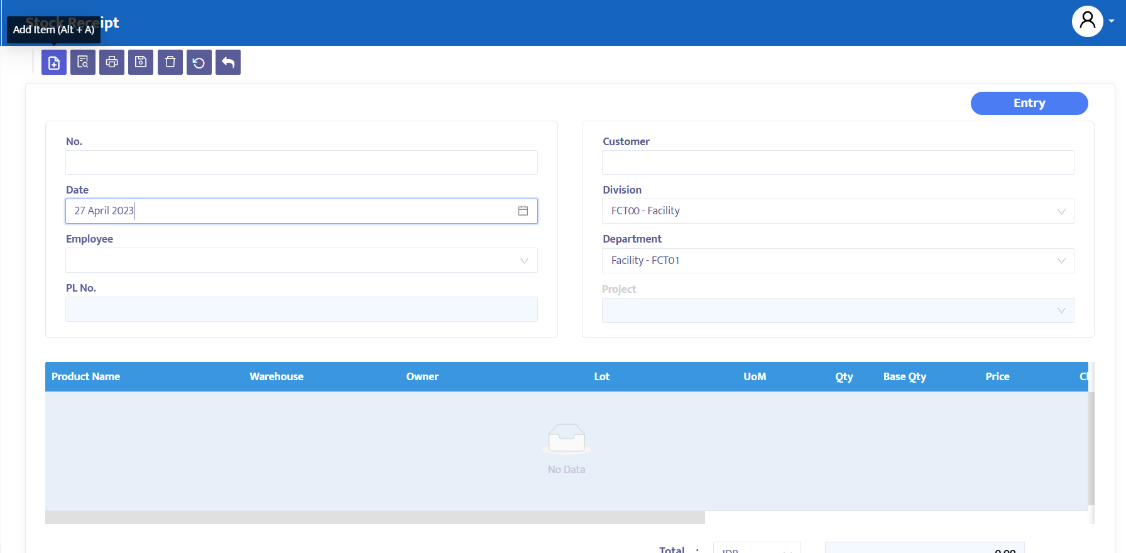
- Selanjutnya sistem akan menampilkan form add item seperti pada gambar 6.2a. Lakukan pemilihan data Customer yang akan dilanjutkan ke transaksi Stock Receipt yang Anda perlukan. Secara otomatis, sistem akan memindahkan semua informasi produk yang akan dikirim ke dalam transaksi Stock Receipt. Lakukan delete product atau edit qty jika diperlukan. Klik tombol Create untuk membuat transaksi Stock Receipt
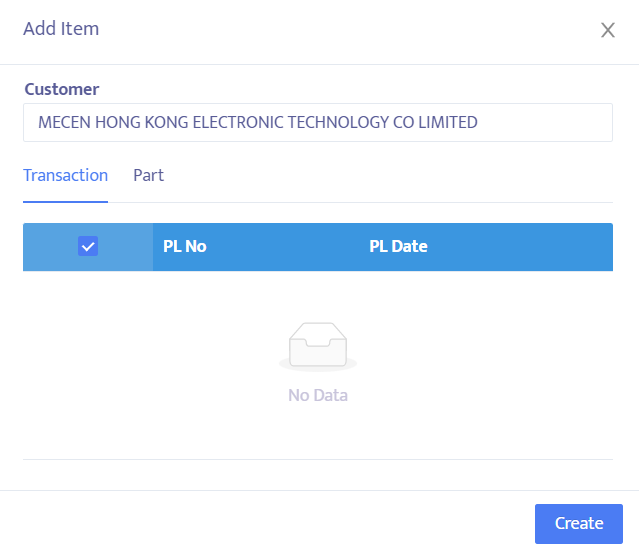
- Setelah dilakukan proses Add Item dari transaksi PL, selanjutnya sistem akan menampilkan form transaksi Stock Receipt yang telah berisi informasi dari PL yang telah dipilih
- Lakukan pengecekan ulang untuk memastikan kebenaran data. Berikut adalah
penjelasan detil tentang informasi yang ada pada transaksi Stock Receipt :
+ Pada field No, system secara otomatis akan memberikan penomoran akan tetapi Anda masih bisa mengedit sesuai dengan kepentingan atau standar perusahaan.
+ Pada field Date, sistem akan memberikan tanggal yang sama dengan tanggal pada computer Anda pada saat form ini dibuka. Anda dapat mengedit tanggal form Stock Receipt ini sesuai dengan kebutuhan perusahaan
+ Pada field Employee, pilih nama orang (contact person) dari perusahaan yang bertanggung jawab atas dokumen Stock Receipt yang diterima
+ Pada kolom P/L No, sistem akan menampilkan referensi nomor Packing List
bersangkutan
+ Pada combo box Customer, sistem akan menampilkan nama customer sesuai
dengan dokument packing list yang diterima
+ Pada combo box Division, pilih divisi yang bertanggung jawab atas transaksi ini jika perusahaan Anda melakukan pengalokasian per divisi.
+ Pada combo box Department, pilih nama department yang terkait atas transaksi stock receipt ini jika perusahaan Anda melakukan pengalokasian per department.
+ Pada combo box Project, pilih project yang terkait atas transaksi bersangkutan
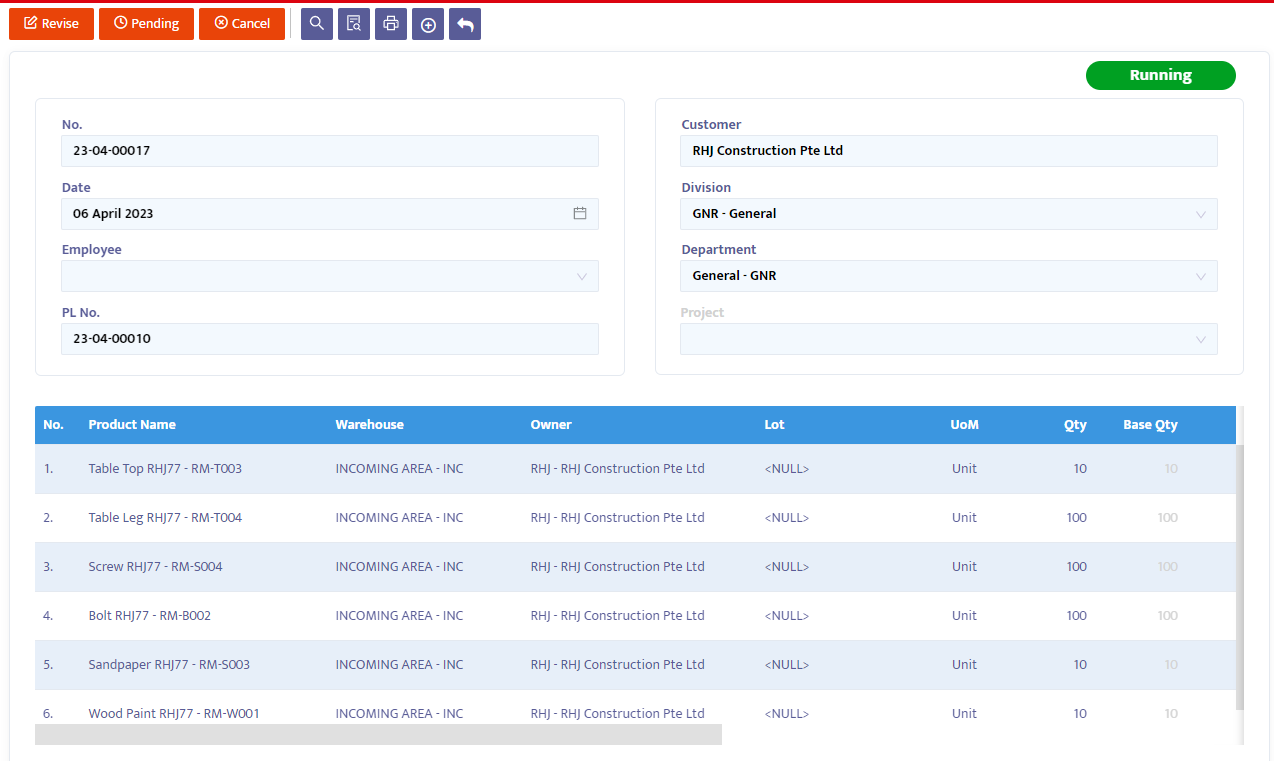
Setelah melengkapi data data tersebut, secara otomatis sistem akan menampilkan product yang telah Anda ambil dari transaksi PL sebelumnya.
+ Product, berisi informasi nama produk yang telah dipilih
+ Warehouse, berisi informasi gudang tempat barang ditempatkan
+ Owner, menunjukkan pemilik barang (consigment) yang diterima oleh perusahaan
+ Lot, berisi informasi nomor lot
+ Quantity, berisi kuantitas produk yang diterima. Lakukan perubahan jika diperlukan
+ Price, ketik informasi harga jika diperlukan
+ Chart of Account, berisi informasi mapping CoA yang akan digunakan sebagai jurnal otomatis oleh system
+ Division, Department, dan Project, berisi informasi cost centre dari product bersangkutan
+ Note, buat catatan lebih detil dan spesifik pada fasilitas Note di setiap produk yang Anda pesan.Setelah selesai, klik tombol Save di bagian atas transaksi untuk melakukan penyimpanan data
Pada tombol navigation di atas transaksi, lakukan perubahan status transaksi yang diperlukan. Pilihan yang disediakan oleh sistem adalah:
- Entry, masih dalam proses mendaftarkan data transaksi form SR kedalam sistem. Pada status ini data masih dapat diedit dan dihapus.
- Confirm, data transaksi dikonfirmasikan ke sistem tetapi belum terposting. Pada status ini data tidak dapat diedit kecuali status Confirm diubah terlebih dahulu menjadi status Revise.
- Running, data transaksi diposting kedalam sistem. Status ini dijalankan setelah status Confirm, jika Anda tidak menggunakan status Running maka Anda tidak akan menambah stock di gudang . Sama halnya dengan status Confirm, untuk mengedit data status Running terlebih dahulu harus diubah ke status Revise.
- Revise, status ini digunakan hanya untuk mengedit data tetapi tidak dapat menghapus/ menghilangkan (semua) data transaksi pada form ini.
- Pending, form transaksi tersebut ditutup sementara dengan maksud penundaan. Status ini masih bisa dibuka untuk dilanjutkan kembali.
- Cancel, form transaksi dibatalkan dan tidak dapat dibuka kembali.
- Close, semua form transaksi ditutup dan tidak dapat dibuka kembali.
Ganti status Entry menjadi Confirm, kemudian Running untuk memposting transaksi
Untuk menampilkan dokumen transaksi, klik tombol Preview